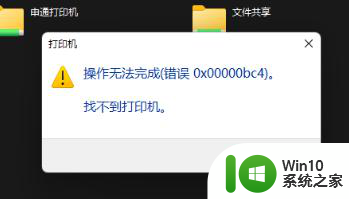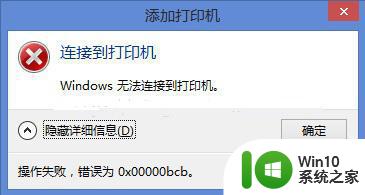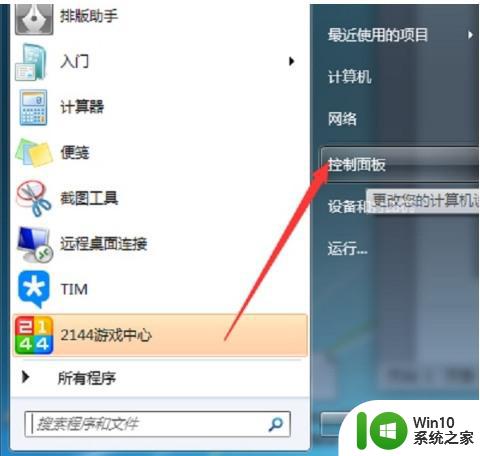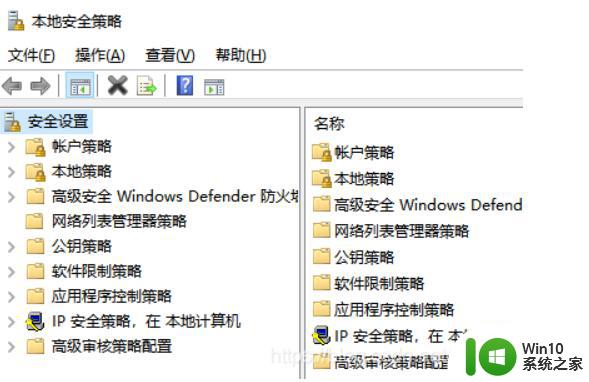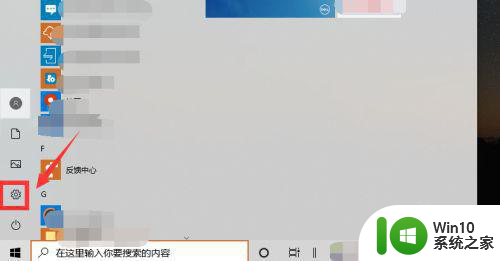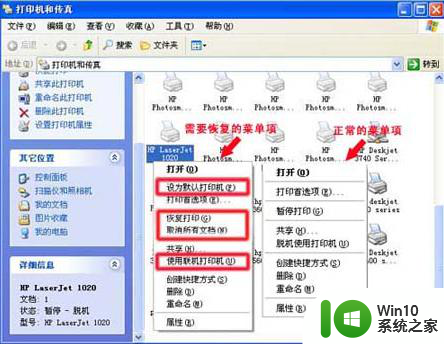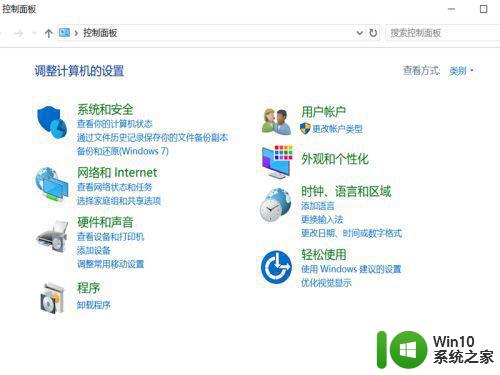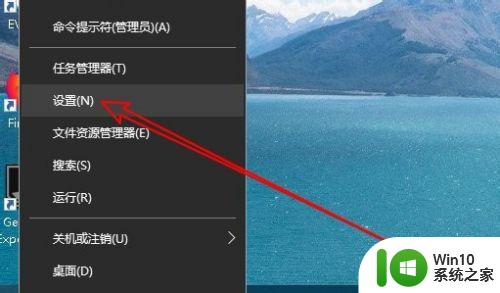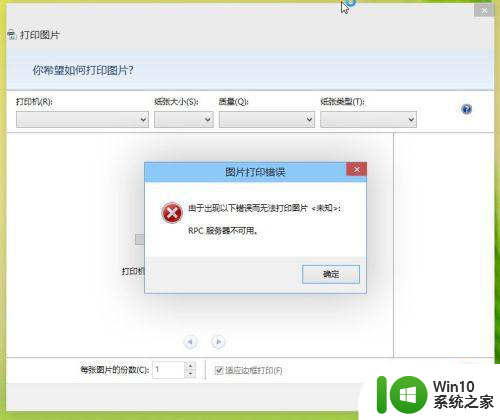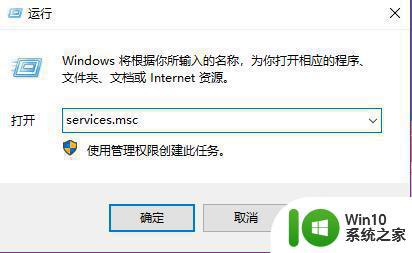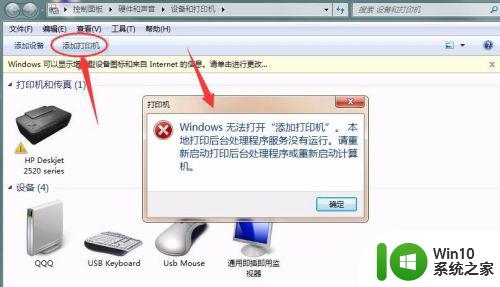打印机提示打印服务器错误解决方法 打印机连接服务器错误如何处理
当我们在使用打印机时,有时候会遇到打印服务器错误的提示,这可能是因为打印机与服务器的连接出现了问题。如何处理这种打印机连接服务器错误呢?在本文中我们将为大家介绍一些解决方法,帮助大家顺利解决打印机连接服务器错误的困扰。无论是检查网络连接,还是重新安装打印机驱动程序,这些方法都将为您提供参考,使您能够快速解决打印机连接服务器错误的问题。
具体方法:
1、首先按下快捷键“win+r”打开运行,输入“services.msc”。
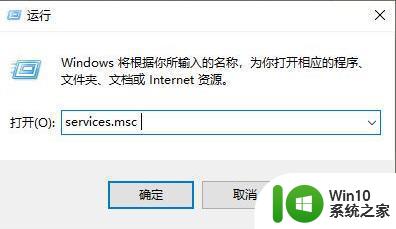
2、然后找到“print spooler”右击选择属性。
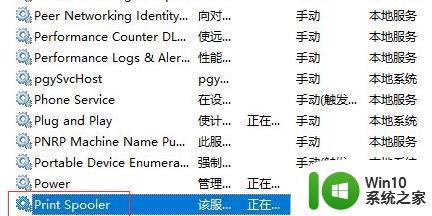
3、之后点击任务选项栏中的“依存关系”。
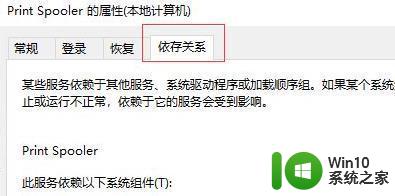
4、这个时候可以在服务列表中找到“RPC服务”。
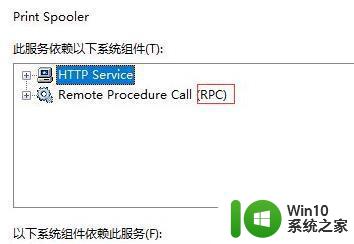
5、随后继续按下快捷键“win+r”打开运行,输入“regedit”。
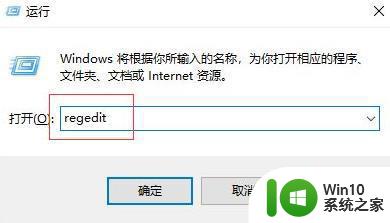
6、在依次展开:
HKEY_LOCAL_MACHINE\System\CurrentControlset\Services\Spooler
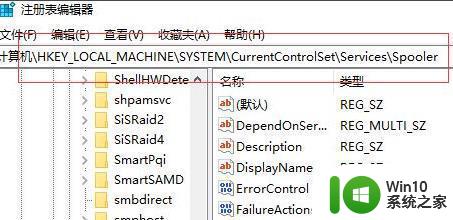
7、在spooler项右侧新建一个字符串值,命名为“lmagepath”。
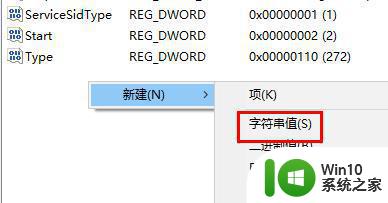
8、双击打开,将数据设置为:c:\windows\system32\spoolsv.exe,然后进行保存。
9、设置完成之后,可以返回改项,找到“print spooler”右击选择“启动”即可。
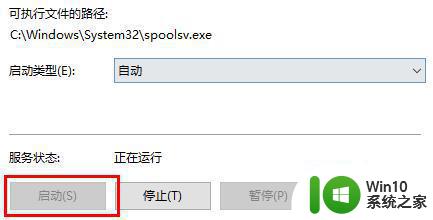
以上就是打印机提示打印服务器错误解决方法的全部内容,还有不清楚的用户就可以参考一下小编的步骤进行操作,希望能够对大家有所帮助。